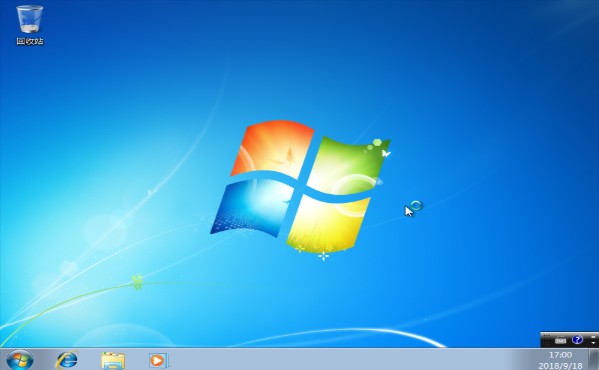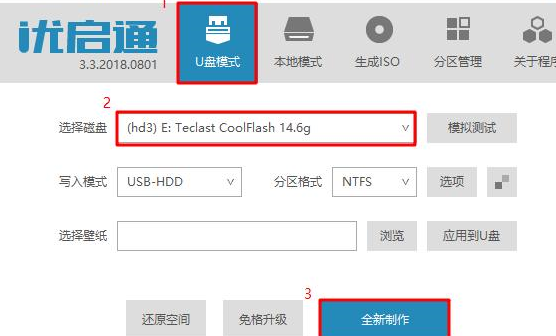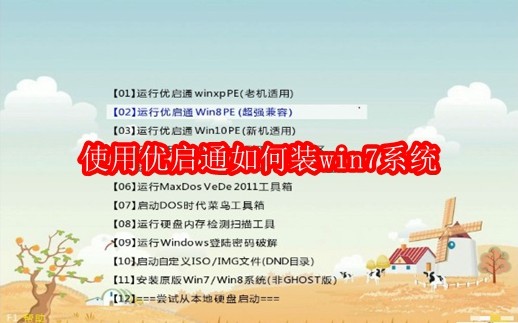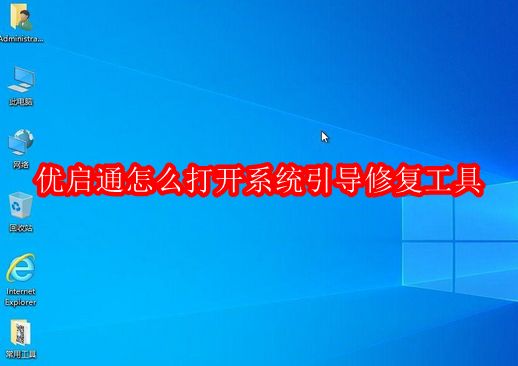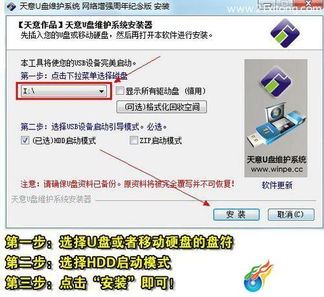时间:2025-06-16 关注公众号 来源:网络
在数字化时代,自己动手安装操作系统已成为许多电脑用户的必备技能。对于那些寻求稳定与经典体验的用户来说,windows 7系统依然具有广泛的吸引力。而优启通,作为一款高效便捷的启动盘制作工具,为用户简化了安装过程,即便是电脑初学者也能轻松上手。本文将指导您如何利用优启通这一强大工具,从零开始,步步为营地完成Windows 7系统的安装。我们将详细解说从下载镜像文件到设置BIOS,再到最终安装完成的每一步操作,确保您的电脑焕发新生,享受经典系统的流畅体验。
优启通是一款可以帮助我们重装系统的U盘气动工具,那么你知道如何使用优启通装win7系统吗?不知道的小伙伴,这里带来详细的步骤分享,希望可以帮助到大家!
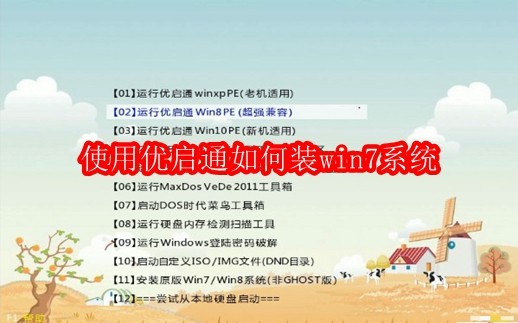
1、准备一个能正常使用的U盘,下载优启通U盘启动盘制作工具,制作成U盘启动盘;
2、下载原版WIN7系统镜像到电脑本地磁盘,然后复制到您制作好的U盘启动盘内;
第一步:重启电脑,当开机画面弹出来时,连续按“快捷键”,随后会弹出如图示窗口,我们按上下方向键“↑↓”找到U盘(U盘的选项一般是有关USB或者您u盘的品牌的英文名称),然后按回车键进入优启通主菜单界面;
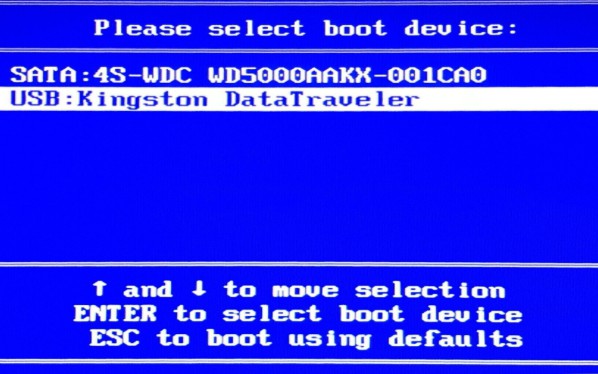
选择02,运行优启通win8PE(超强兼容)选项;
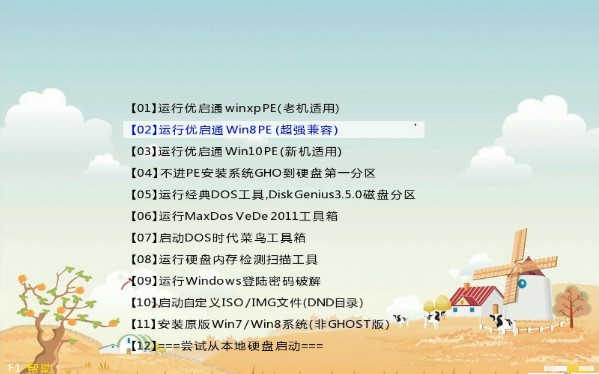
第二步:对磁盘进行分区;

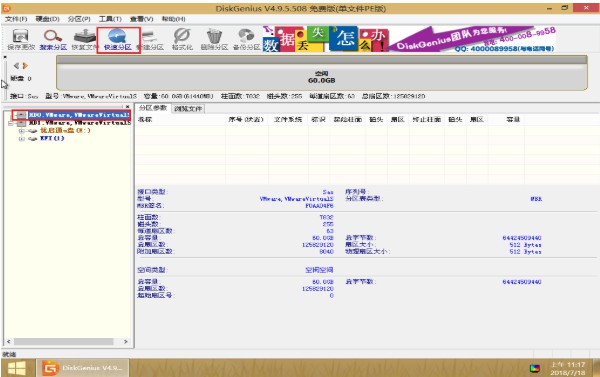
第三步:进入优启通pe系统后,选择原版WiNdows安装
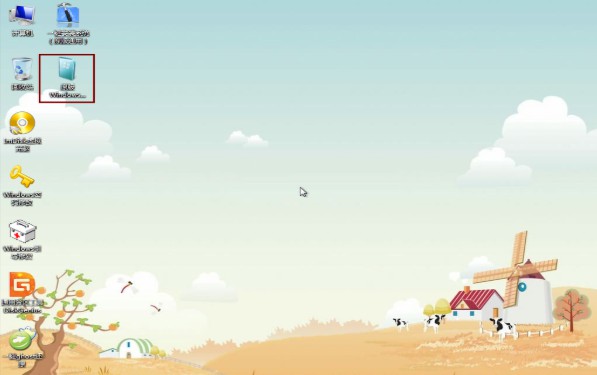
第四步:选择Windowsvista/7/8/10/2008/2012选项,各选项如图所示(windows的安装源为您下载的系统镜像位置)
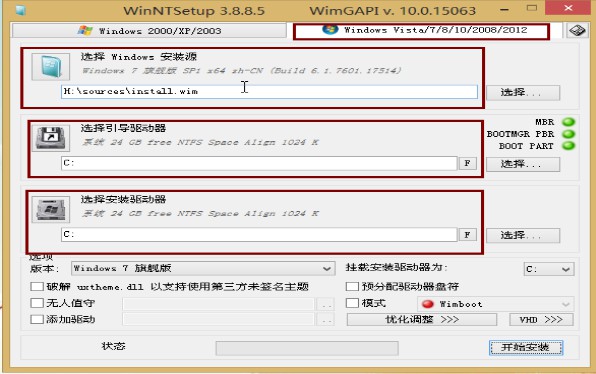
第五步:点击开始安装,会跳出一个窗口,勾选“安装成功后自动重启计算机”;
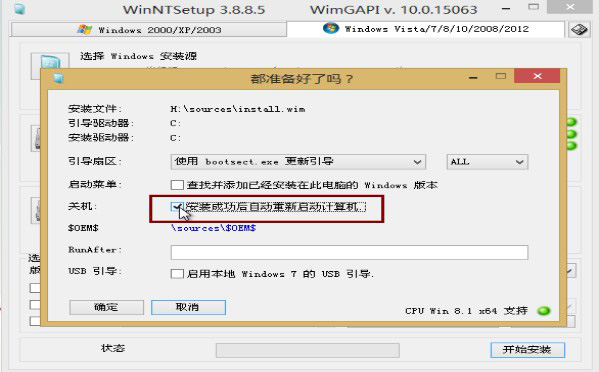
第六步:安装成功啦!点击重启计算机;
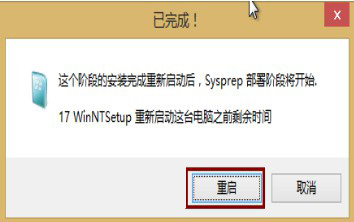
第七步:正在安装程序哦!稍微等待一下不要着急!
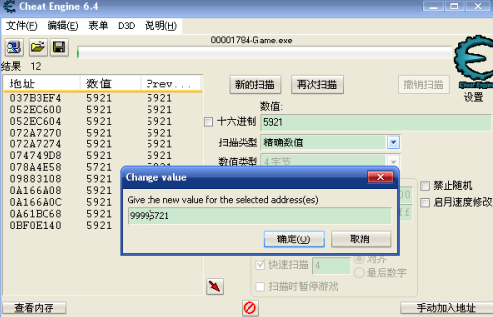
第八步:安装成功啦!默认选项,点击下一步;
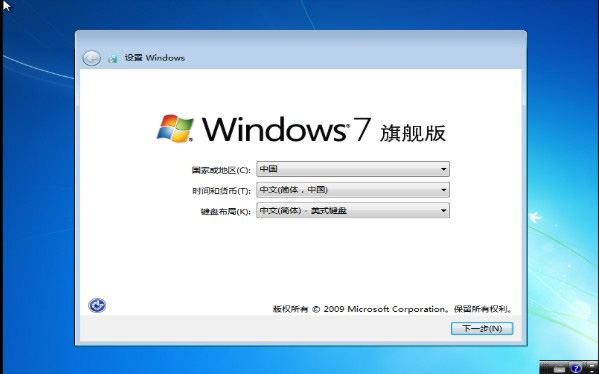
第九步:输入产品密钥(自行在网上搜索),输入后点击下一步;
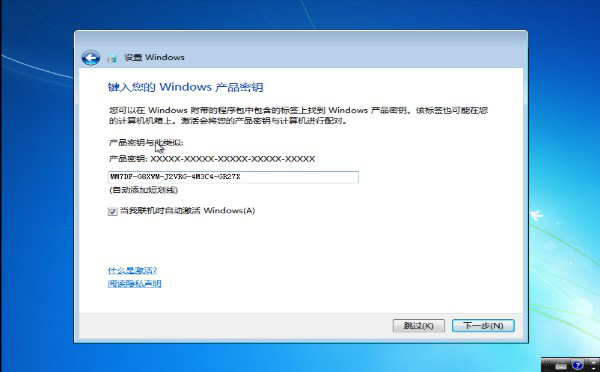
第十步:勾选“我接受许可条款”,点击“下一步”;
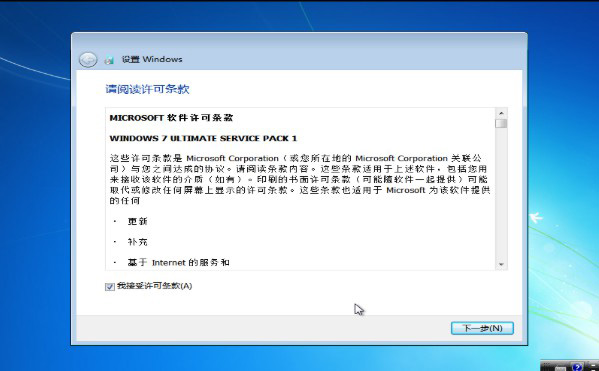
第十一步:所有设置完成啦!全新的win7系统如下图所示。